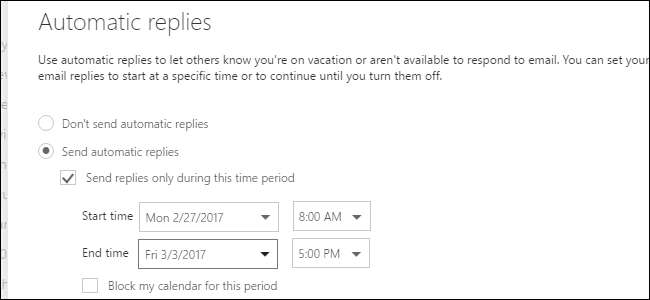
Jeśli zamierzasz przez jakiś czas być poza biurem, Outlook.com ułatwia skonfigurowanie automatycznych odpowiedzi, które są wysyłane po otrzymaniu wiadomości, informując nadawcę, że nie będziesz czytać ani odpowiadać na wiadomości e-mail w trakcie ten czas.
Możesz skonfigurować niestandardową wiadomość, która będzie wysyłana w określonym czasie, jeśli wybierzesz, do wszystkich, którzy do Ciebie wysyłają e-maile, lub tylko do osób z Twojej listy kontaktów. Pokażemy Ci, jak to zrobić.
UWAGA: Outlook.com można używać tylko z kontami e-mail Microsoft —live.com, outlook.com, hotmail.com i msn.com.
Aby rozpocząć, przejdź do http://www.outlook.com w ulubionej przeglądarce i zaloguj się na konto e-mail Microsoft, z którego chcesz wysłać automatyczną odpowiedź. Następnie kliknij ikonę koła zębatego w prawym górnym rogu strony Outlook.com i wybierz z menu „Odpowiedzi automatyczne”.
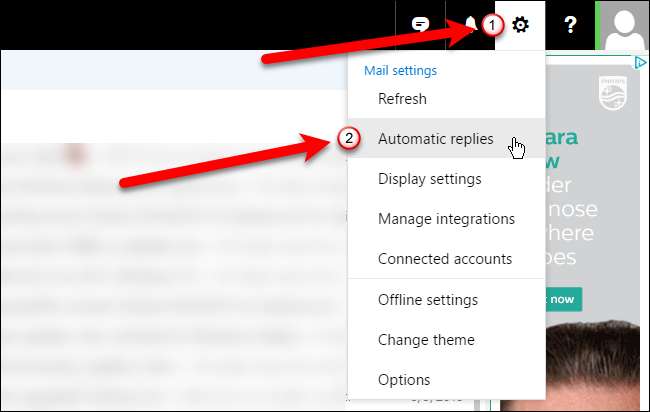
Okienko odpowiedzi automatycznych zostanie wysunięte. Aby włączyć odpowiedzi automatyczne, kliknij opcję „Wysyłaj odpowiedzi automatyczne”. Możesz ustawić przedział czasu, w którym zostanie wysłana automatyczna odpowiedź, dzięki czemu nie musisz martwić się o jej włączenie przed wyjściem lub wyłączenie po powrocie. Aby ustawić przedział czasu, zaznacz pole „Wysyłaj odpowiedzi tylko w tym okresie”.

Aby określić, kiedy ma rozpocząć się wysyłanie automatycznej odpowiedzi, kliknij menu rozwijane kalendarza „Czas rozpoczęcia”, a następnie kliknij żądaną datę.
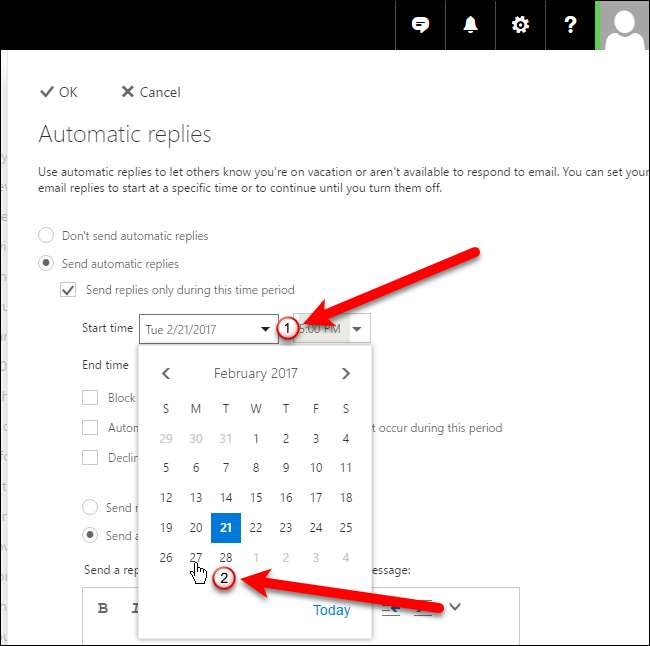
Kliknij menu „Czas rozpoczęcia” i wybierz czas rozpoczęcia automatycznych odpowiedzi. Następnie wybierz datę i godzinę obok „Czas zakończenia”, aby wskazać, kiedy automatyczne odpowiedzi przestaną być wysyłane.
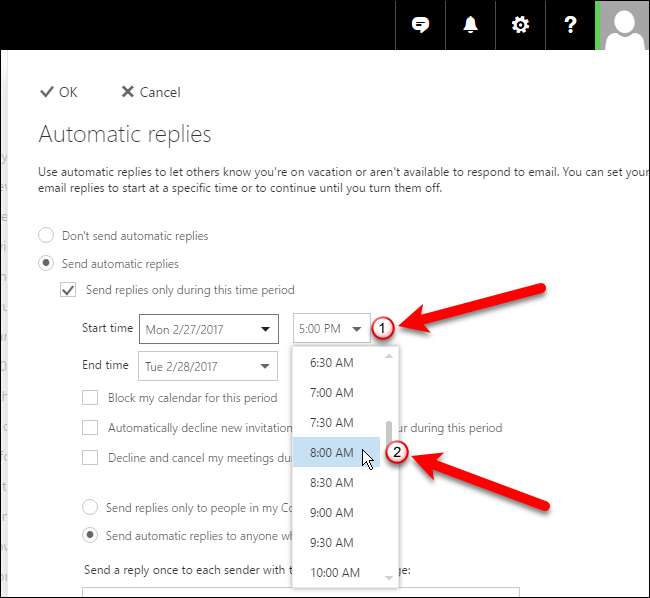
Możesz wybrać dodatkowe opcje (pola wyboru), jeśli chcesz zablokować kalendarz na ten okres, automatycznie odrzucać nowe zaproszenia na wydarzenia, które mają miejsce w tym okresie lub odrzucać i anulować spotkania w tym okresie.
Możesz także wybrać wysyłanie automatycznych odpowiedzi tylko do osób z Twojej listy kontaktów lub do wszystkich, którzy do Ciebie wysyłają e-maile.
Wpisz wiadomość, którą chcesz wysłać automatycznie, w polu „Wyślij odpowiedź jeden raz do każdego nadawcy z następującą wiadomością”. Użyj paska narzędzi u góry pola, aby sformatować wiadomość.

Gdy skończysz konfigurować automatyczną odpowiedź, kliknij „OK” u góry panelu. Twoja niestandardowa wiadomość będzie teraz automatycznie wysyłana w czasie określonym w odpowiedzi na otrzymane wiadomości e-mail spełniające określone przez Ciebie wymagania.
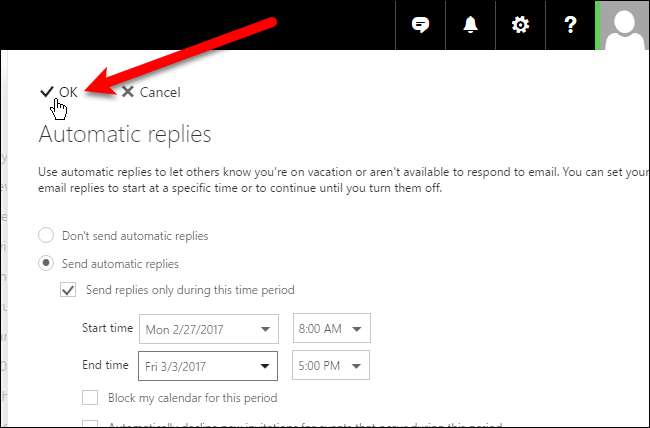
Jeśli ustawisz przedział czasu dla automatycznej odpowiedzi, zatrzyma się ona pod koniec tego okresu. Możesz jednak ręcznie wyłączyć automatyczną odpowiedź, otwierając ponownie okienko Odpowiedzi automatycznych i wybierając opcję „Nie wysyłaj odpowiedzi automatycznych”.







